


トップページに戻る(マイコン徹底入門:STM32で始めるARM/Cortex-M3組み込み開発)
「マイコン徹底入門」とは? | 「マイコン徹底入門」を読む | ダウンロード | 掲示板 | 筆者の自己紹介



Previous: 10.12. 問題表示 |
Up: 10. Eclipseの便利な各種機能 |
Next: 10.14. コードスタイルの選択 |
Eclipseのビューは任意の場所に再配置できます。ビューのタブをドラッグして任意の場所まで移動すると、移動先となる部分が陰線で示されますので、好きな場所でリリースします。筆者は下記のような配置にして、コンソールビューとProblemビューがいつでも目に入るようにしています。
図 10?19 筆者のビューの配置
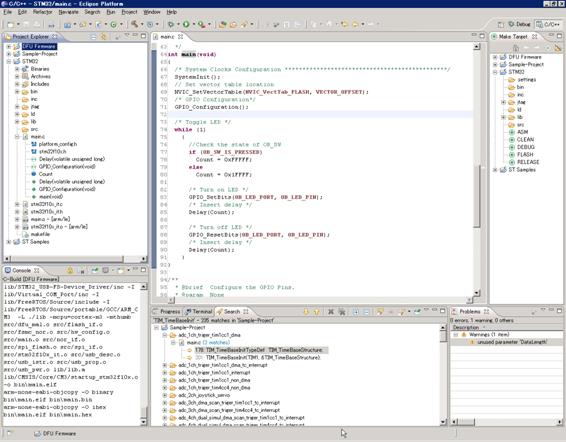
ビューを独立したウィンドウにすることもできます。タブをクリックしてDetachedを選択すると、そのビューがワークスペースから分離されます。もう一度Detachedを選択すればまたワークスペースの中に戻ります。
ビューのタブをクリックするか、タブを右クリックして現れるMaximizeを選択すると、そのビューがワークスペース内で最大化されます。関数やブロックのコード全体を見たいといったときに便利です。
図 10?20 コードビューをMaximizeした状態
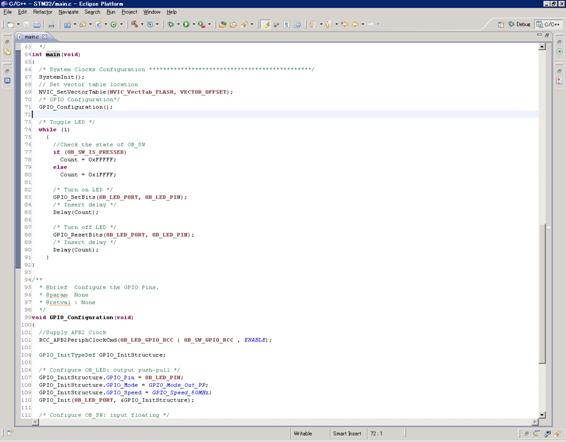
この再配置はデバッガを実行する際に使用するDebugパースペクティブでも使用可能です。
Previous: 10.12. 問題表示 |
Up: 10. Eclipseの便利な各種機能 |
Next: 10.14. コードスタイルの選択 |